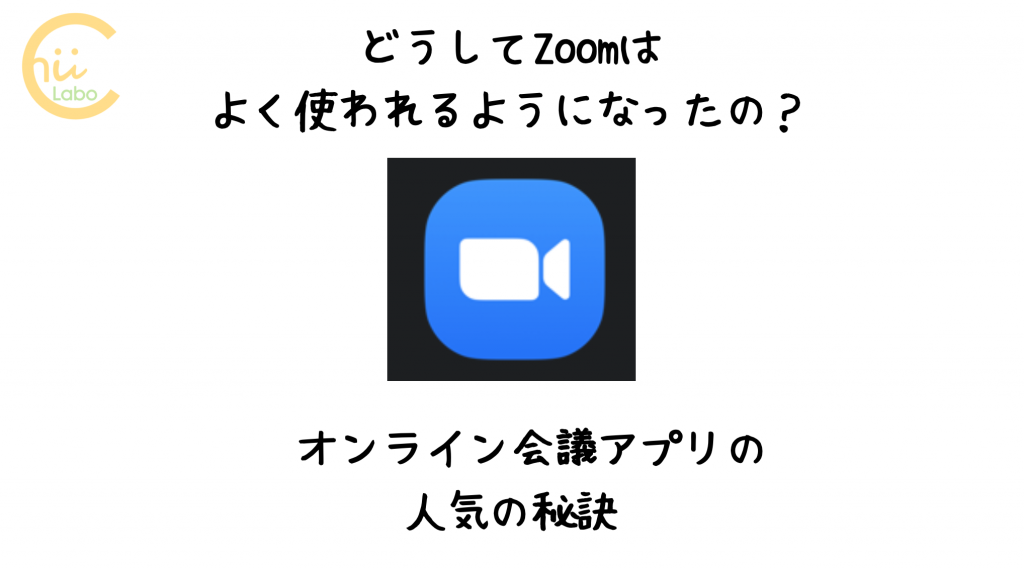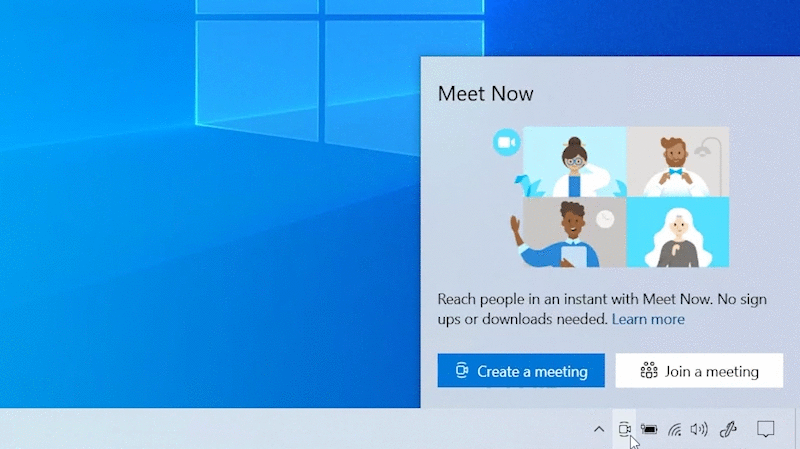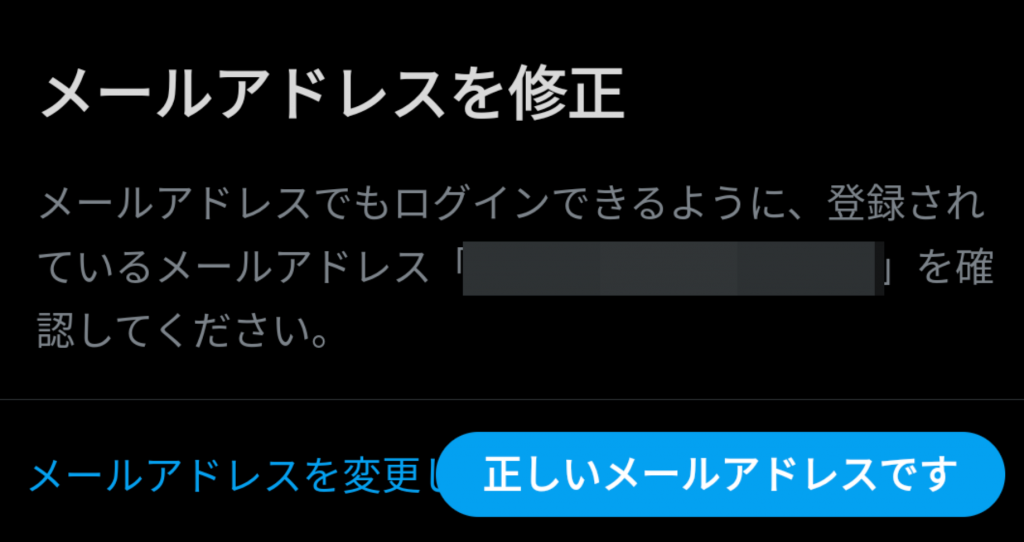Windows 10のパソコンを使っていると、タスクバーに見慣れないカメラアイコンがあることに気が付きました。
おそらくなにか更新されたでしょう。
試してみるとSkypeのビデオ会議用のボタン(システムアイコン)でした。画面を見てみましょう。
1. 更新後にタスクバーに出現したカメラアイコン
パソコンを立ち上げたら、「デバイスのセットアップを完了しましょう」という画面が表示されました。
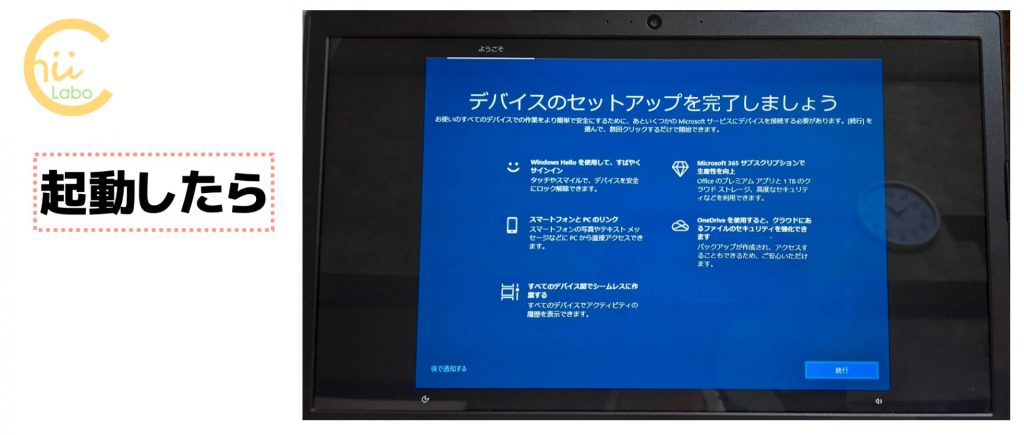
「なにか設定をするのかな?」と「続行」を押すと……

何もせずに「すべて完了しました」と表示されました。

ちょっと拍子抜け
デスクトップ画面を表示すると、なにやら見慣れないカメラレンズのようなアイコンがあります。
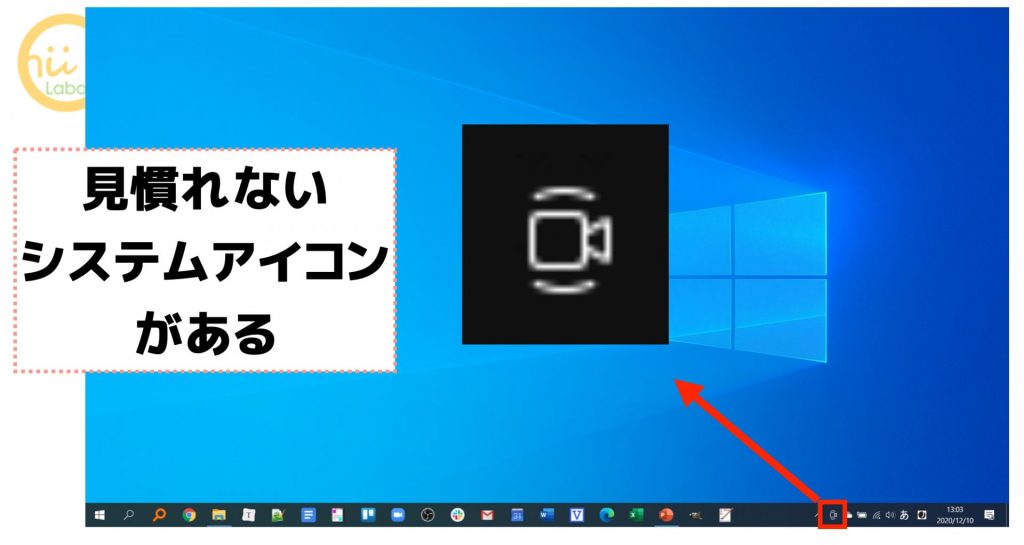
さっそくタスクバーにあるカメラアイコンをクリックしてみました。
すると、表示されたのは「今すぐ会議を開始する」というメッセージ。
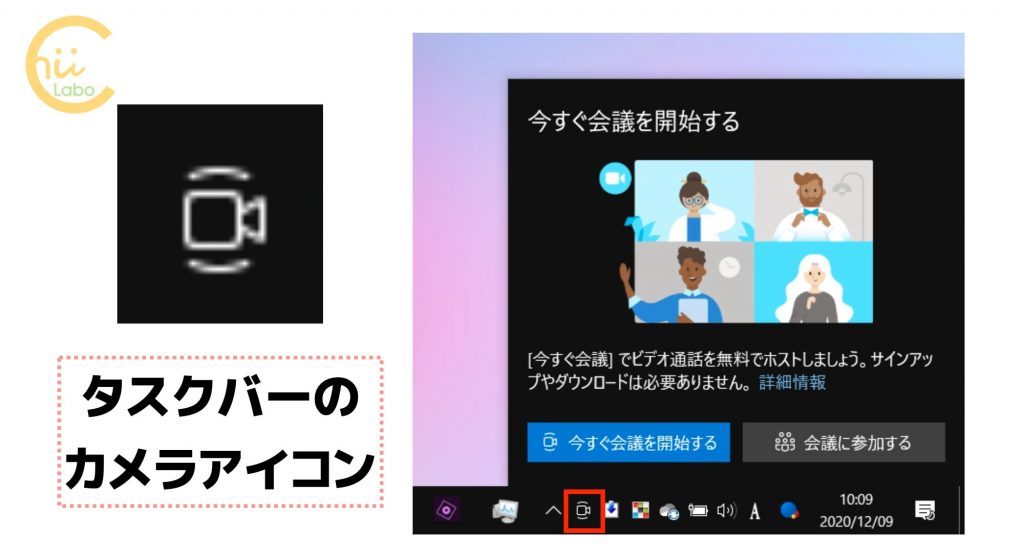
今すぐ会議を開始する
[今すぐ会議]でビデオ通話を無料でホストしましょう。サインアップやダウンロードは必要ありません。詳細情報
[今すぐ会議を開始する] [会議に参加する]
1-1. 「今すぐ会議を開始する」とSkypeが起動する
これだけでは、何のアプリかわかりませんが、とりあえず「今すぐ会議を開始する」を押してみます。
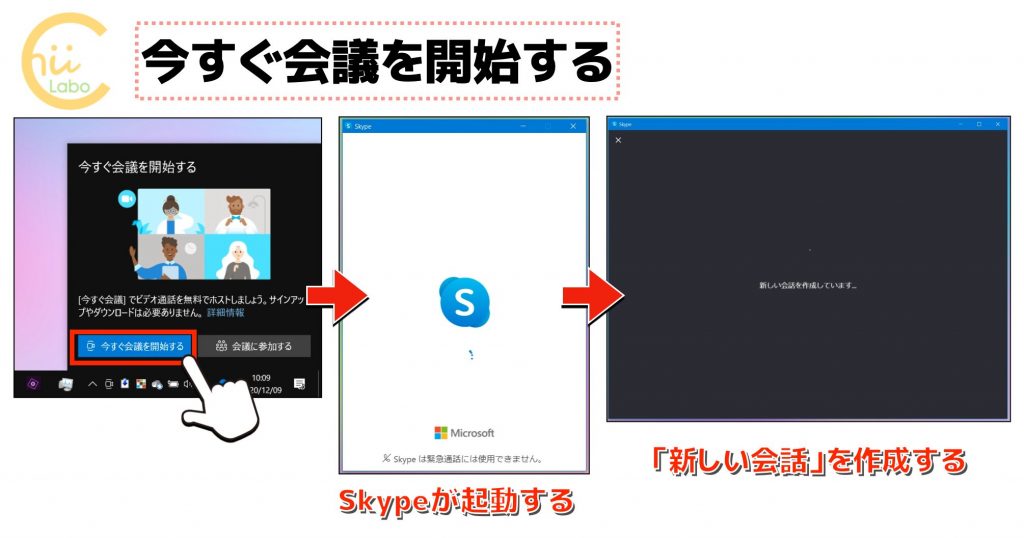
すると、Skypeアプリが起動してきました。
ここでは、「新しい会話(会議ではなく)を作成しています」と表示されています。

用語がまだ統一されていないように感じますね。
1-2. 会議の設定の画面
10秒ほどで会議の準備ができました。
会議参加者に送るための「URLアドレス」が表示されています。


画面ではビデオをオフにしています。
とりあえず、自分だけで「会議を開始」してみます。
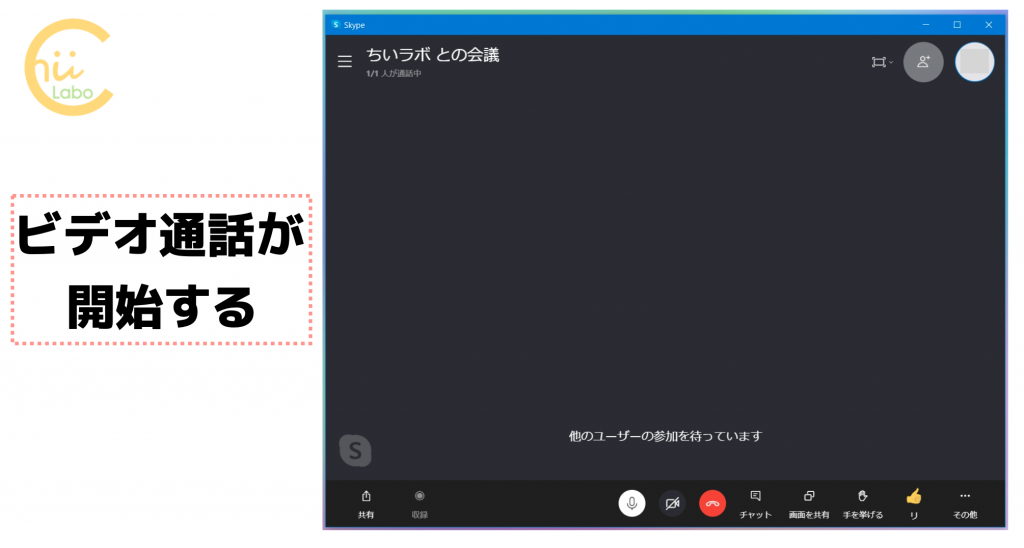
1-3. 会議のメッセージ・グループの画面
赤の終了ボタンで会議を終了すると、メッセージ画面になります。
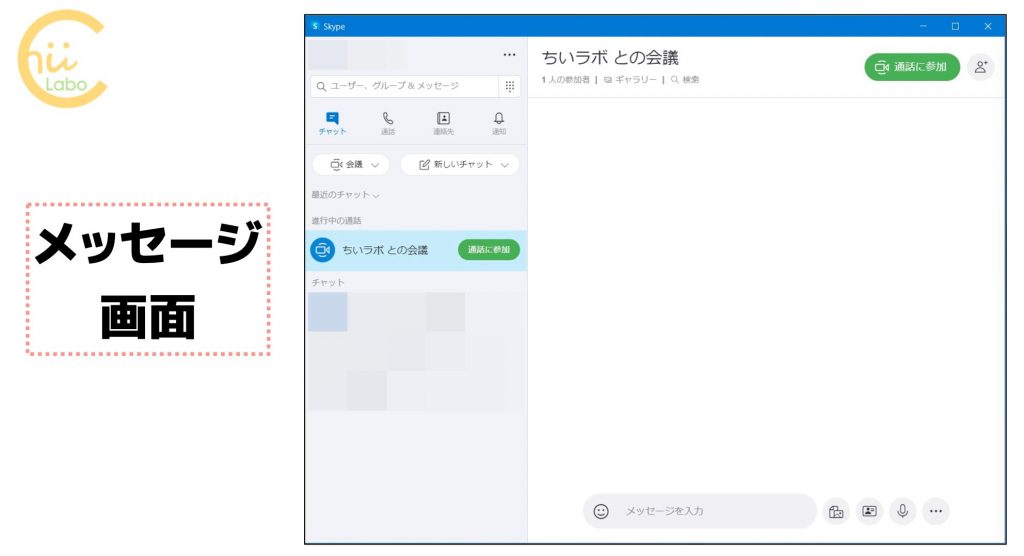
会議参加者でメッセージするためのグループが作られています。
2. 不要な会議のグループを消したい
勝手にできてしまったグループは削除したいです。
グループを消すにはグループ名を右クリックをして、「グループから退出」を選択します。

これで、元通りの状態になります。
2-1. タスクバーのカメラアイコンを非表示にする
もし、タスクバーのカメラアイコンが不要なら非表示にすることができます。
カメラアイコンを右クリックして、「非表示」を選択します。

ただ、いったん非表示にしたカメラアイコンがどこで表示できるのか、わかりませんでした。は、Windows 10の「設定」から変更できます。

タスクバーの設定と、Skypeの表示設定を確認してみましたが、見つかりませんでした。
また、わかったら追記します。
2-2. 非表示にした「今すぐ会議」を戻す【追記 2020年12月10日】
非表示にした「今すぐ会議を開始する」アイコンの表示は、設定の「システム アイコンのオン/オフの切り替え」から変更できます。
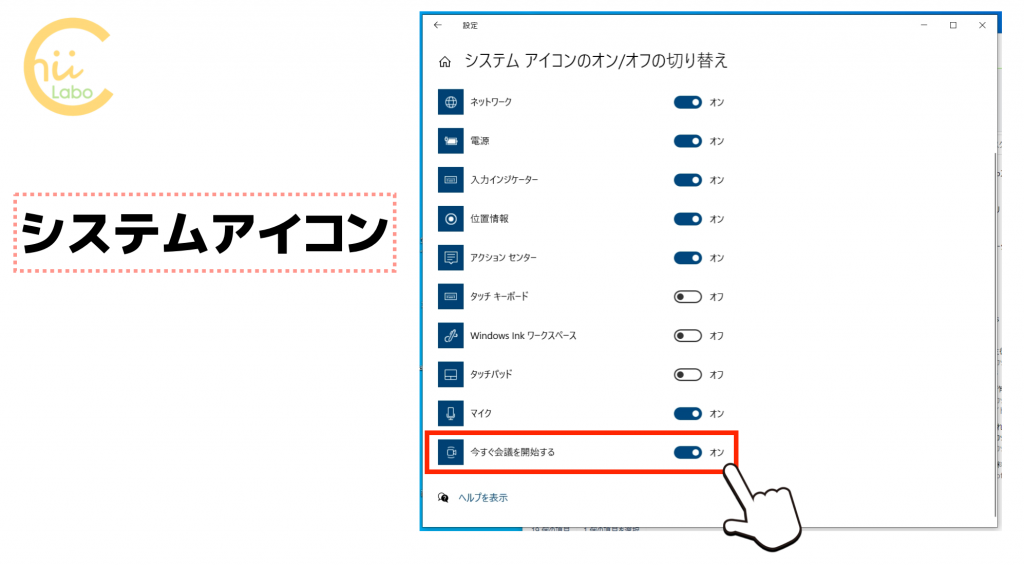
まず、設定から「個人用設定」を表示して
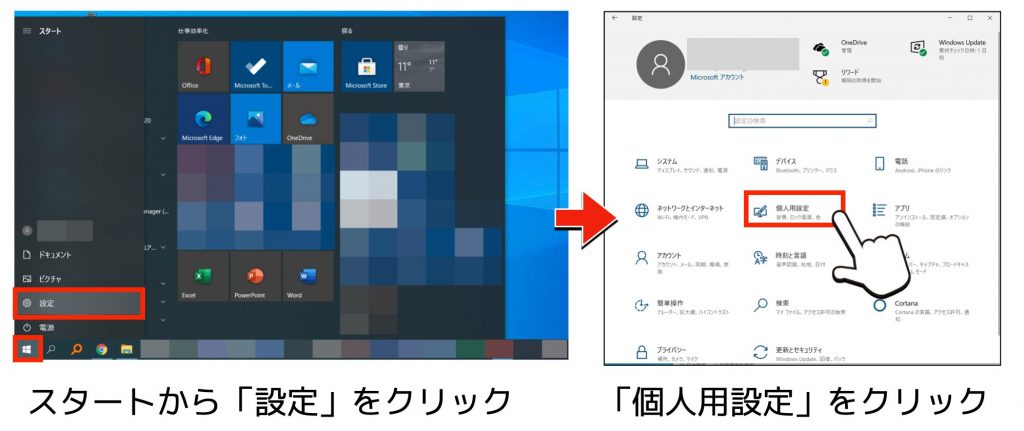
「タスクバー」の設定から「システム アイコンのオン/オフの切り替え」を探します。
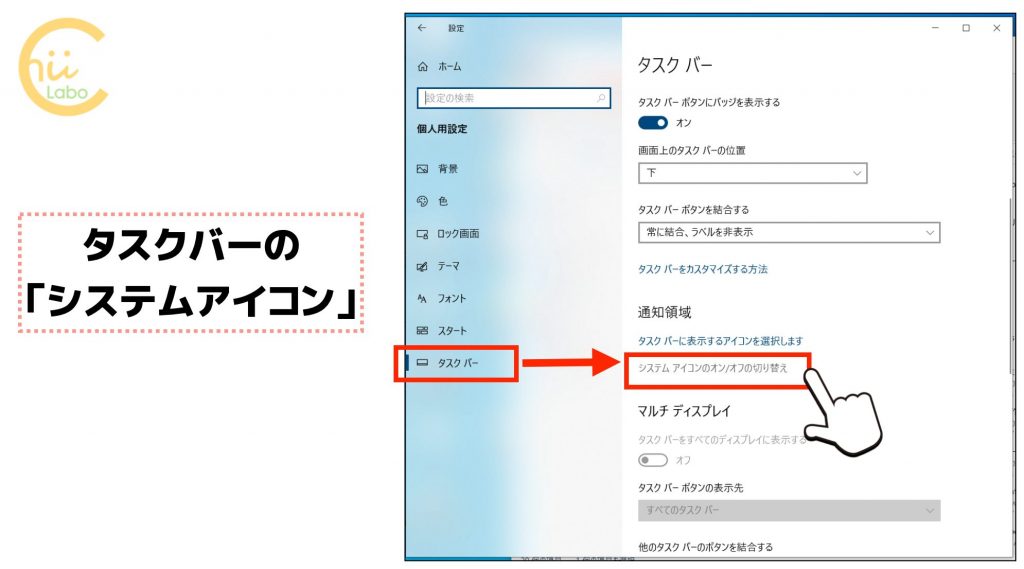
設定項目が関係しているので、Windows Updateで更新されたことになります。
3. Windows 10更新プログラム「KB4580386」で導入された
この「今すぐ会議」ボタンはWindows 10の更新プログラム「KB4580386 (OS ビルド 18362.1171 および 18363.1171)」(2020 年 10 月 20 日)で導入されていました。
ちなみに、英語版では「Meet Now」というアイコンだそうです。
検証したSkypeアプリのバージョンは「15.66.77.0」でした(2020年12月9日現在)。
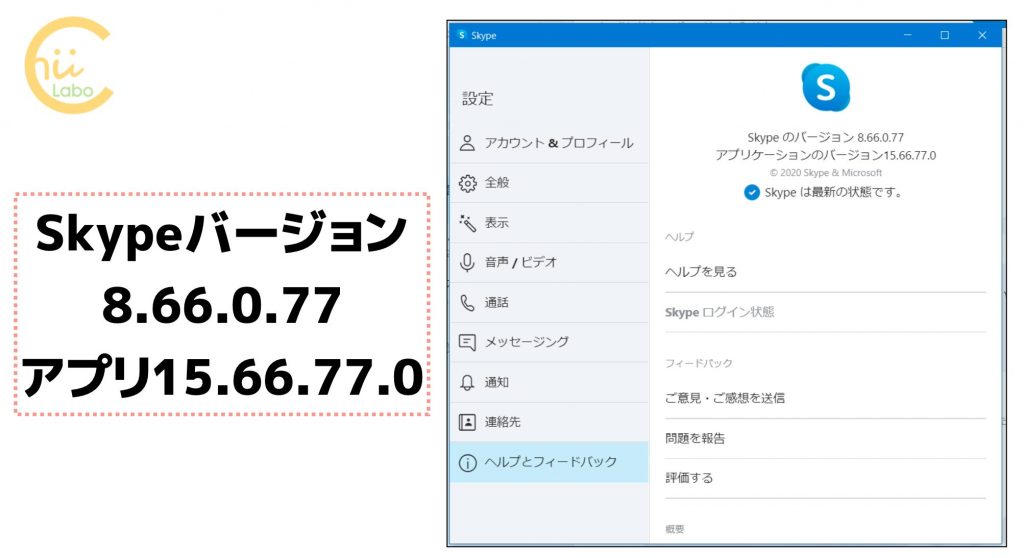
パソコンでもテレワーク向けの機能が増えていることがわかります。
ウェブ会議はZoomが有名ですが、Skypeでもできます。
Skypeはマイクロソフトが運営しているので、Windowsでは自社サービス推しなわけです。
こちらもどうぞ。